Aprimoramentos de gerenciamento de usuários no Microsoft Entra ID
Este artigo descreve como usar os aprimoramentos de gerenciamento de usuários no centro de administração do Microsoft Entra. Neste artigo, tu revisas as páginas de Todos os usuários e perfis de usuário.
As melhorias incluem:
- Rolagem pré-carregada para que você não precise mais selecionar "Carregar mais" para ver mais usuários
- Mais propriedades de usuário podem ser adicionadas como colunas, incluindo cidade, país/região, ID do funcionário, tipo de funcionário e estado do usuário externo
- Mais propriedades de usuário podem ser filtradas, incluindo atributos de segurança personalizados, atributos de extensão local e gerenciador
- Mais maneiras de personalizar sua exibição, como usar o recurso de arrastar e soltar para reordenar colunas
- Copie e partilhe a sua vista personalizada de Todos os Utilizadores com outras pessoas
- Uma experiência de Perfil de Usuário aprimorada que fornece informações rápidas sobre um usuário e permite visualizar e editar mais propriedades
Nota
Esses aprimoramentos não estão disponíveis atualmente para locatários do Azure AD B2C.
Página de todos os utilizadores
Fizemos algumas alterações nas colunas e filtros disponíveis na página de Todos os utilizadores. Além das colunas existentes para gerenciar sua lista de usuários, adicionamos a opção de adicionar mais propriedades de usuário como colunas e filtros, incluindo ID do funcionário, data de contratação do funcionário, atributos locais e muito mais.
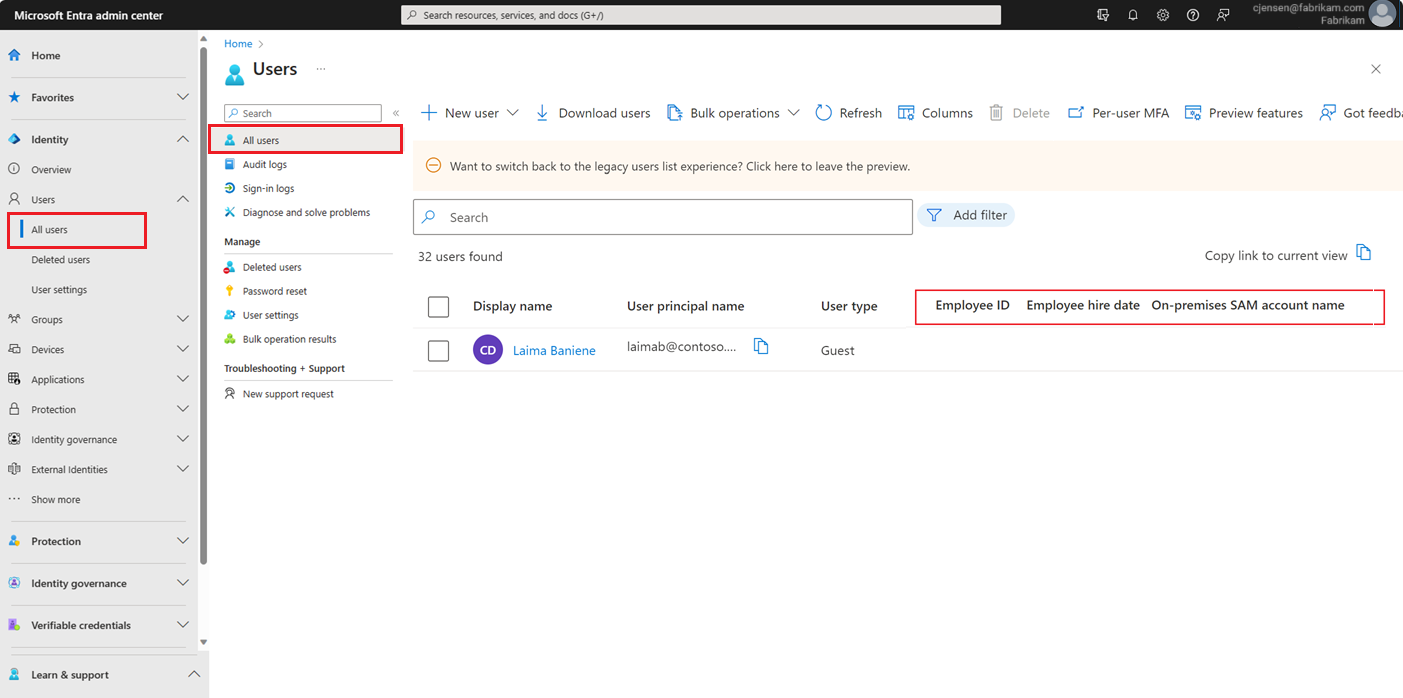
Reordenar colunas
Pode personalizar a vista de lista reordenando as colunas na página de uma de duas formas. Uma maneira é arrastar e soltar diretamente as colunas na página. Outra maneira é selecionar Colunas para abrir o seletor de colunas e, em seguida, arrastar e soltar a "alça" de três pontos ao lado de qualquer coluna.
Partilhar pontos de vista
Se pretender partilhar a sua vista de lista personalizada com outra pessoa, pode selecionar Copiar ligação para a visualização atual no canto superior direito para partilhar uma ligação para a visualização.
Aprimoramentos do perfil de usuário
A página de perfil do usuário agora está organizada em três guias: Visão geral, Monitoramento e Propriedades.
Aba Visão Geral
A guia Visão geral contém as principais propriedades e informações sobre um usuário, como:
- Propriedades como nome principal do usuário, ID do objeto, data/hora criada e tipo de usuário
- Valores agregados selecionáveis, como o número de grupos dos quais o usuário é membro, o número de aplicativos aos quais eles têm acesso e o número de licenças atribuídas a eles
- Alertas rápidos e informações sobre um utilizador, tais como o estado da sua conta atual ativada, a última vez que iniciou sessão, se pode utilizar a autenticação multifator e opções de colaboração B2B
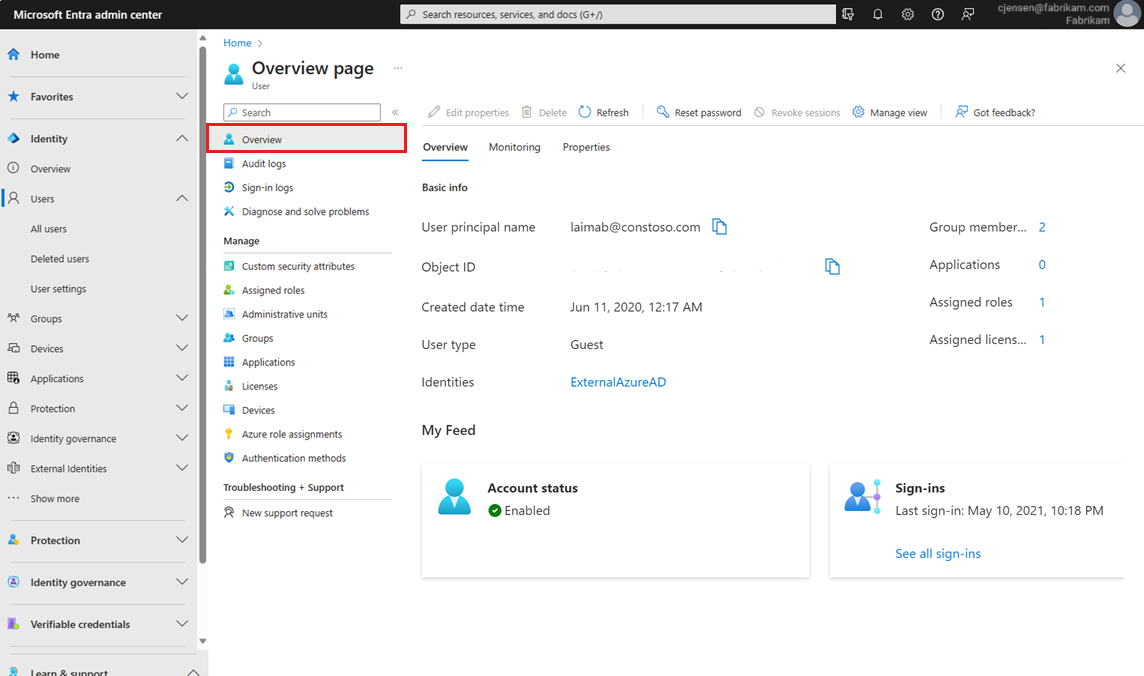
Nota
Algumas informações sobre um usuário podem não estar visíveis para você, a menos que você tenha permissões de função suficientes.
Guia Monitoramento
A guia de monitoramento é a nova página inicial do gráfico que mostra as entradas do usuário nos últimos 30 dias.
Separador Propriedades
A guia Propriedades agora contém mais propriedades do usuário. As propriedades são divididas em categorias, incluindo Identidade, Informações de trabalho, Informações de contato, Controles parentais, Configurações e Local.
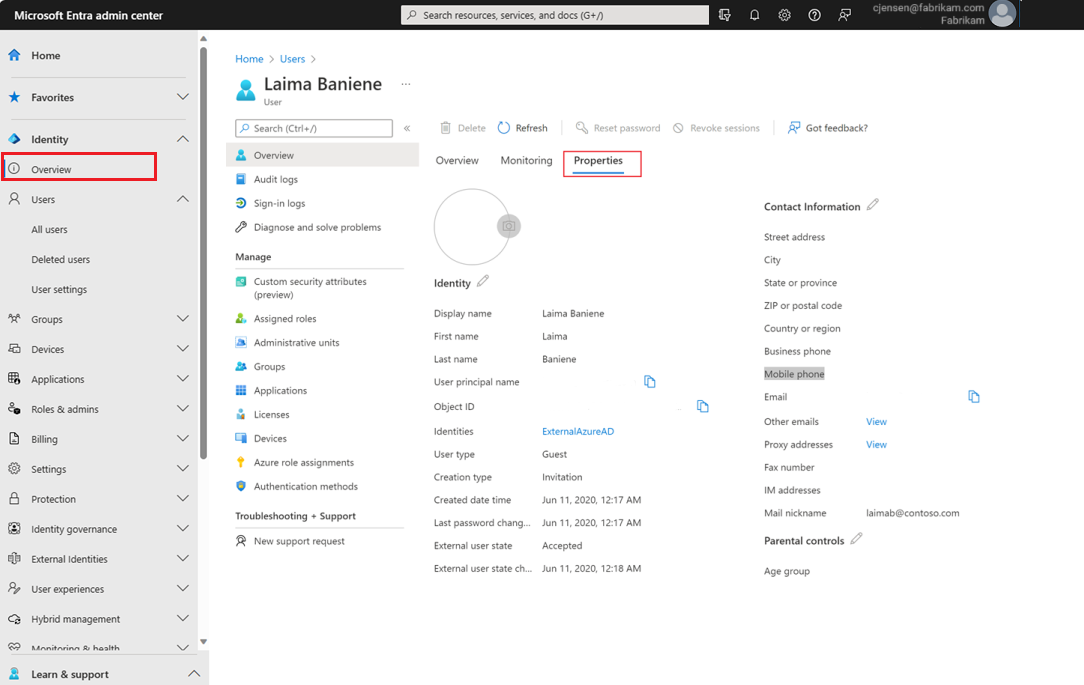
Você pode editar as propriedades selecionando o ícone de lápis ao lado de qualquer categoria, que o redirecionará para uma nova experiência de edição. Aqui, pode pesquisar propriedades específicas ou navegar pelas categorias de propriedades. Você pode editar uma ou várias propriedades, entre categorias, antes de selecionar Salvar.
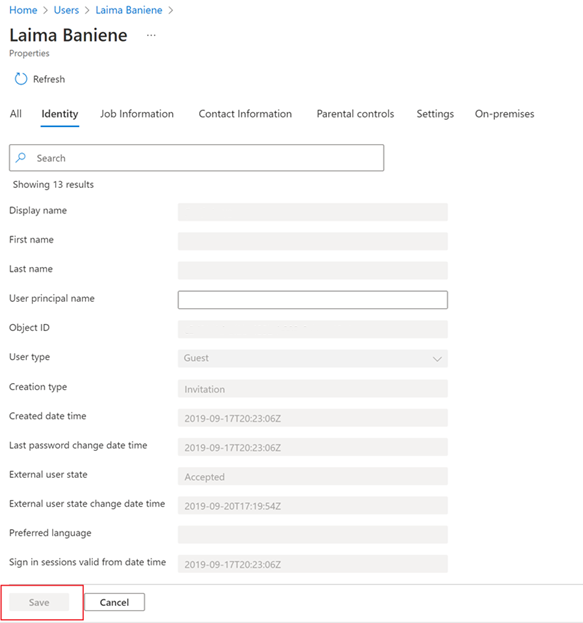
Nota
Algumas propriedades não serão visíveis ou editáveis se forem somente leitura ou se você não tiver permissões de função suficientes para editá-las.
Próximos passos
Operações do utilizador
Operações em massa